
Jak skonfigurować smartwatch Samsung Gear na iPhone’a
Przed rozpoczęciem upewnij się, że włączona jest technologia Bluetooth firmy iPhone. Poniżej znajduje się przewodnik krok po kroku – u stóp tego artykułu są nasze wrażenia na rzeczywistym doświadczeniu korzystania z urządzeń. Kliknij tutaj, aby przejść do tego.
Krok 1
Jeśli zegarek jest zupełnie nowy, musisz go tylko włączyć. Jeśli używasz go w innym urządzeniu, musisz wykonać Light Reset lub Factory Reset na zegarku, aby sparować go z telefonem iPhone. Aby to zrobić, stuknij Ustawienia> Informacje o biegu> Resetuj koło zębate, a następnie wybierz zresetowanie. Resetowanie światła umożliwia powiązanie, ale zachowuje pewne dane osobowe już na urządzeniu, a przywrócenie ustawień fabrycznych spowoduje całkowite zresetowanie jej jako nowego produktu.
Krok 2
Ekran zegarka wyświetli monit o zainstalowanie aplikacji Gear na telefonie iPhone:
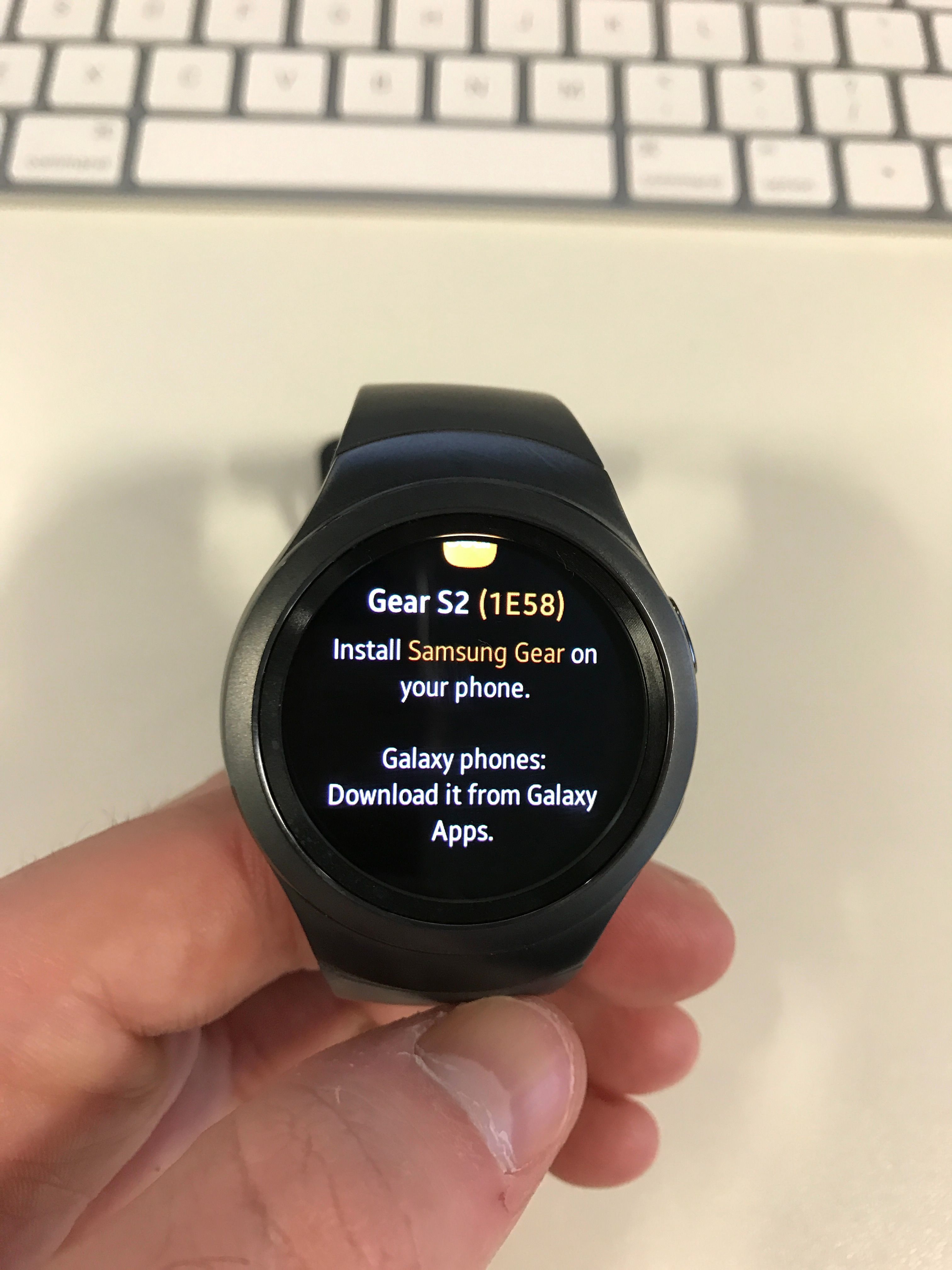 (!! ! 2!)
(!! ! 2!)
Krok 3
Idź do App Store w telefonie i wpisz & gt; Samsung Gear S & rsquo; Do paska wyszukiwania.
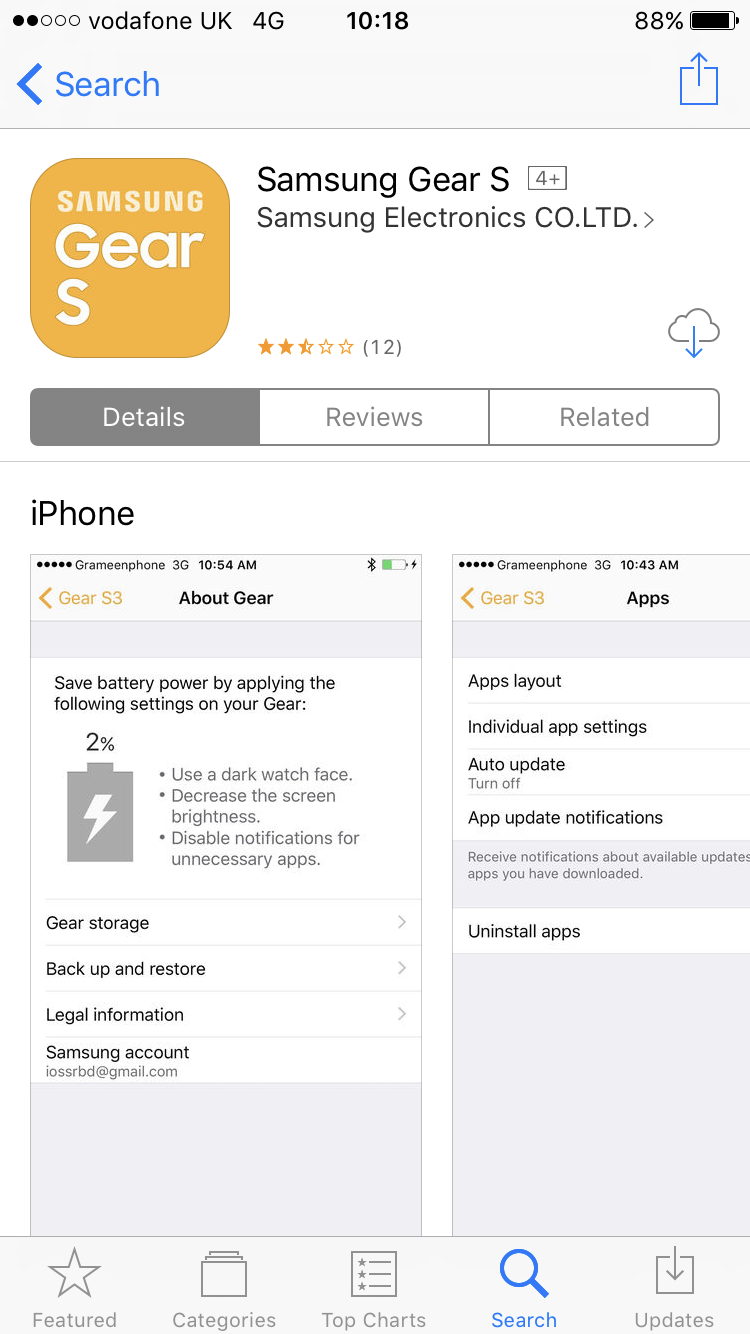
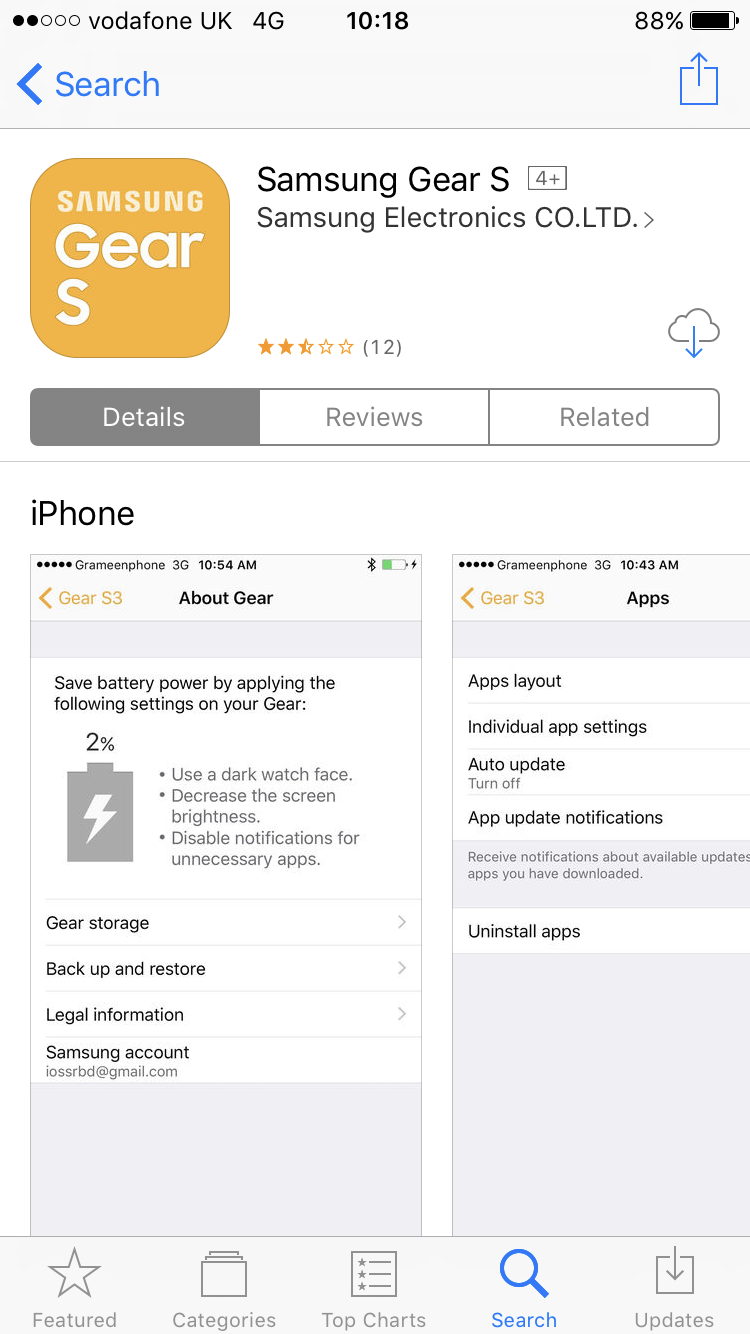
Pobierz aplikację do swojego telefonu i otwórz ją po zakończeniu.
Krok 4
Aplikacja poprosi o zezwolenie na kilka uprawnień, aby oprogramowanie mogło komunikować się ze swoim smartwatchem Gear. Jest sporo, np. Poniżej, ale upewnij się, że wybierzesz & lsquo; OK & rsquo; Lub & lsquo; Zezwól & rsquo; Do wszystkich.
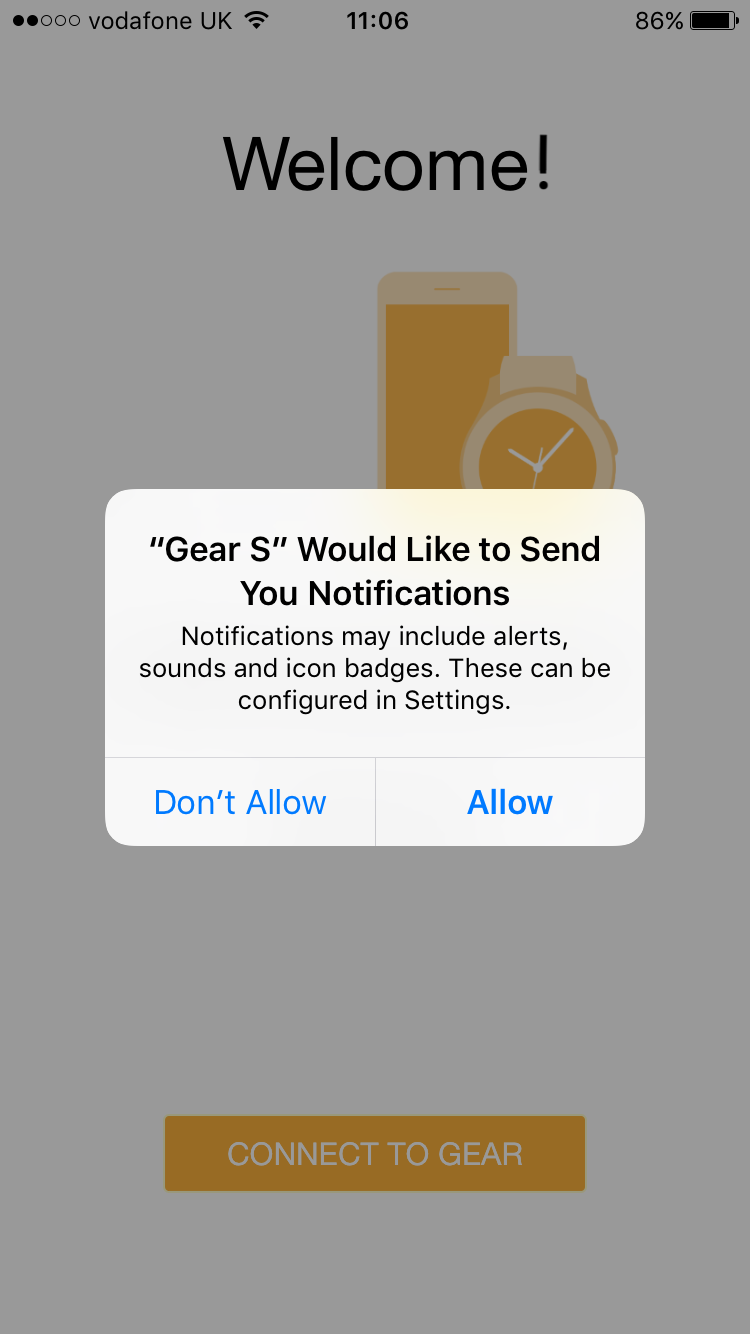
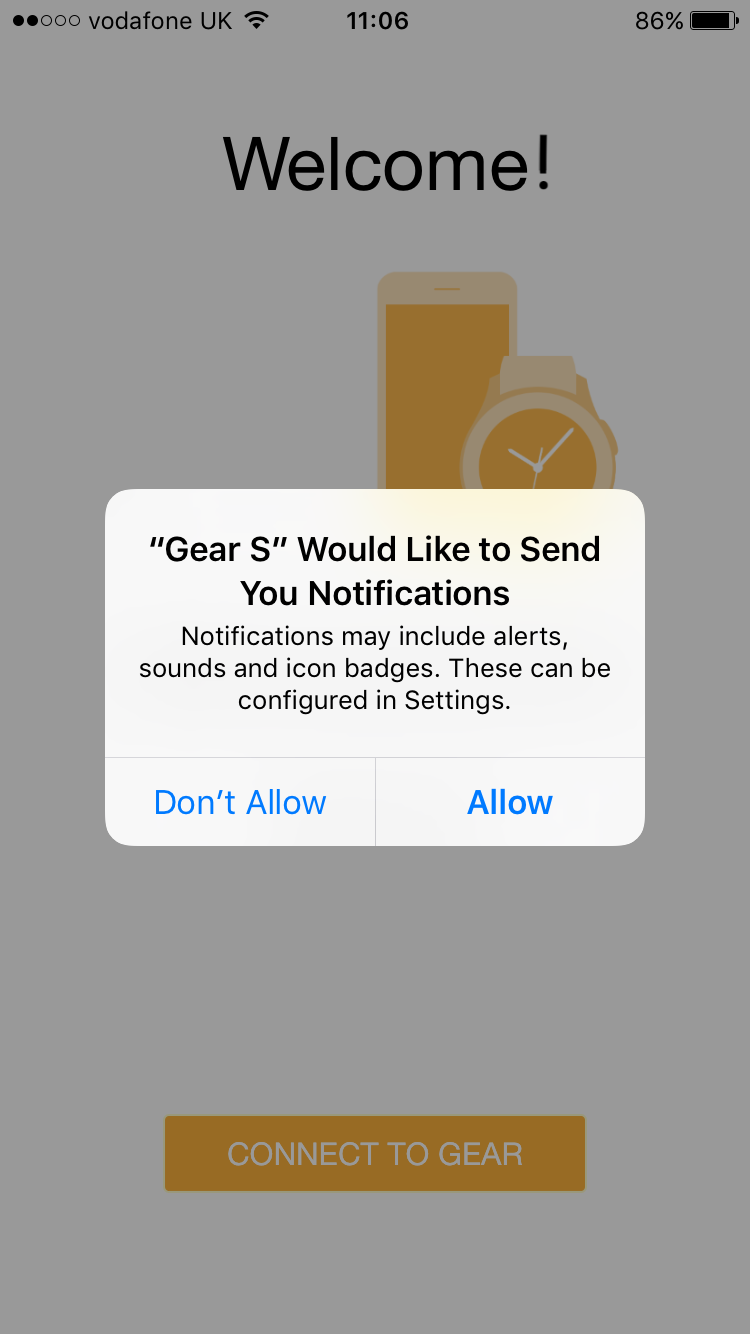
Następnie stuknij & lsquo; Nawiąż połączenie z Gear & rsquo ;. Twój iPhone będzie skanować urządzenie i znajdź go. Następnie stuknij w nazwę swojego urządzenia. Spowoduje to powiązanie zegarka z telefonem:
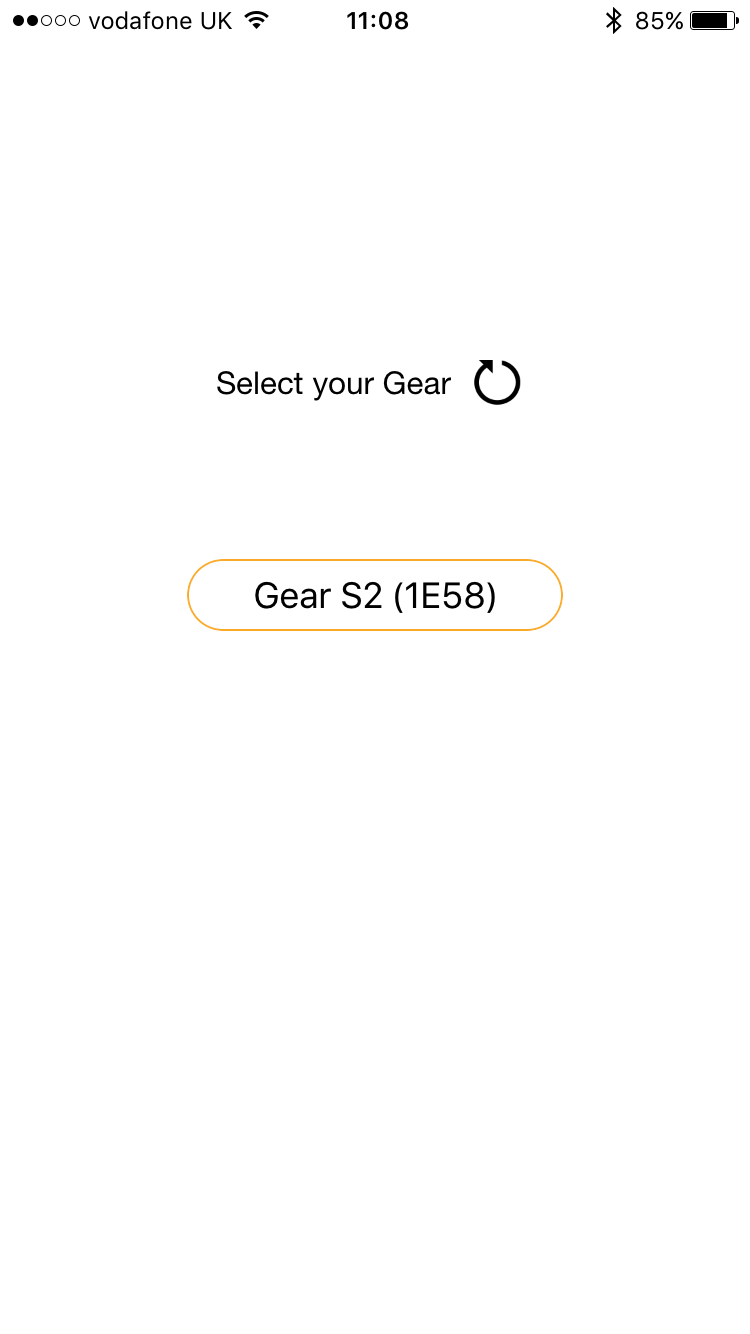
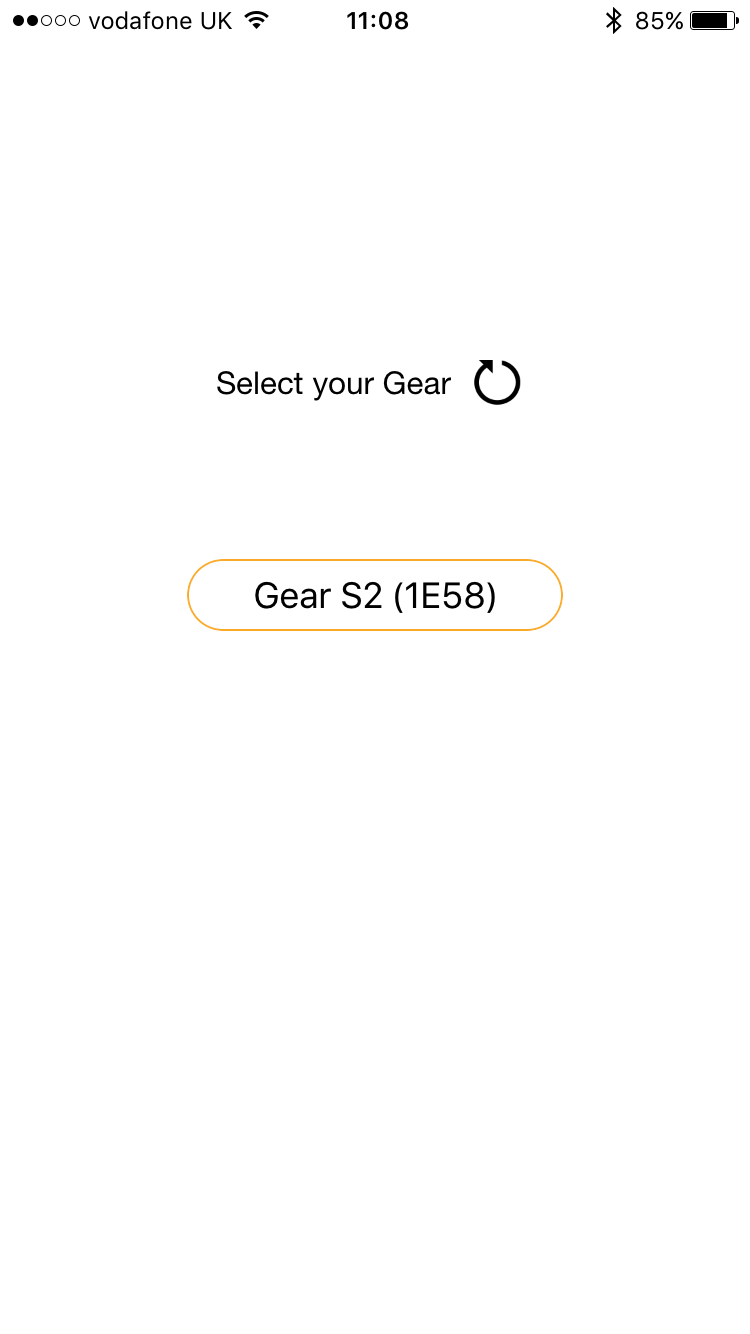
Krok 5
Zarówno zegarek, jak i telefon iPhone poprosi Cię o potwierdzenie, że są ze sobą powiązane. Stuknij ikonę kleszczu w zegarku i stuknij pozycję & par; & quot; Na telefonie iPhone:
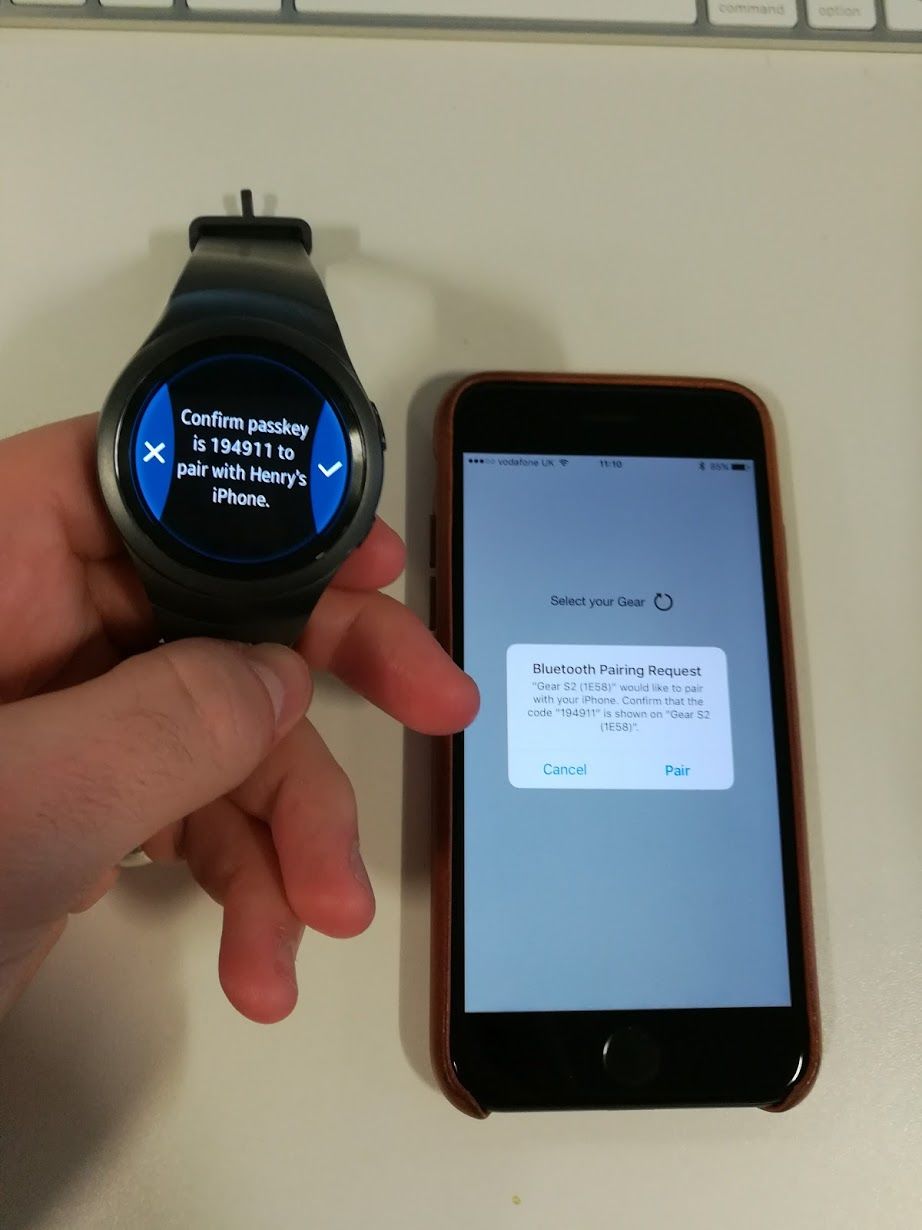
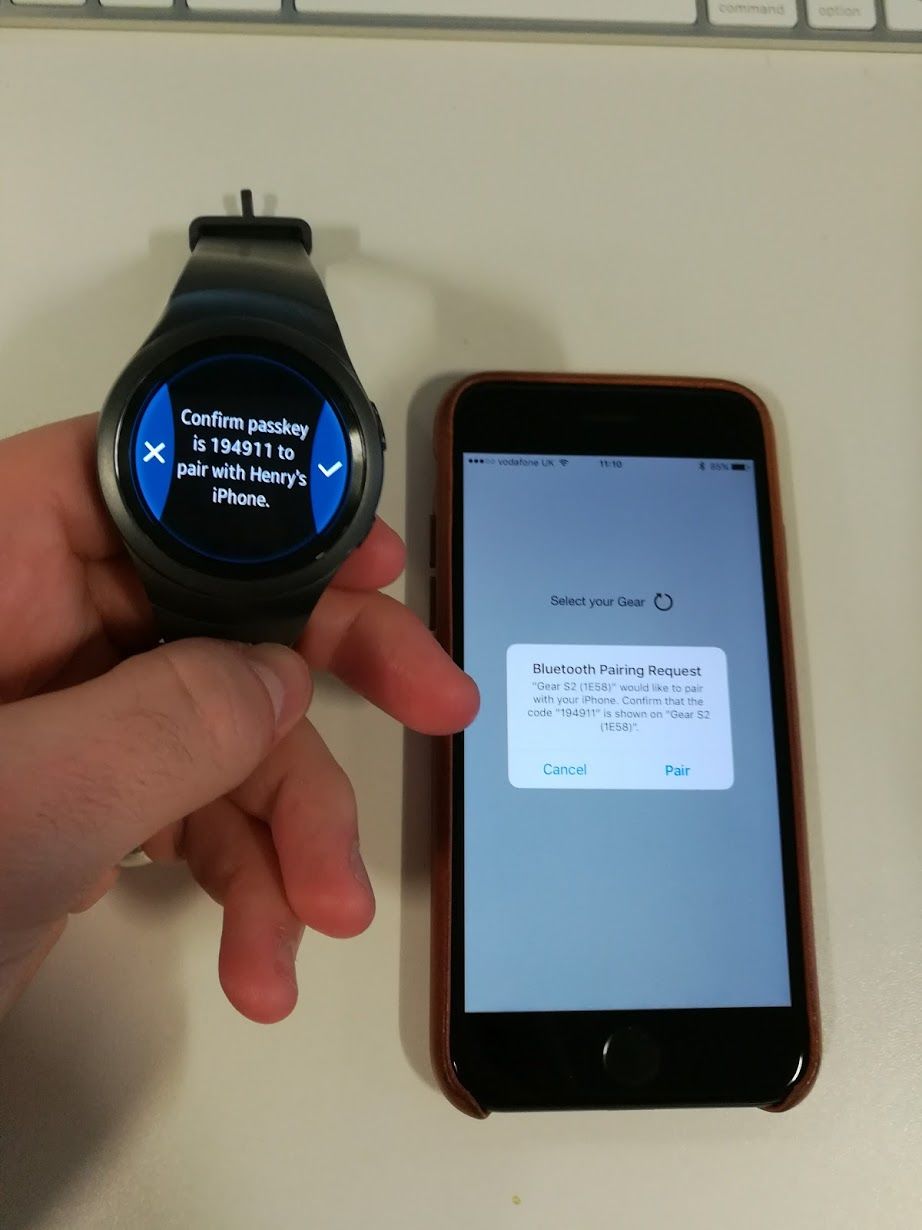
Krok 6
Używanie danych do lokalizacji, kalendarza i zdjęć. Zdecydowanie radzimy powiedzieć tak wszystkim, ponieważ usunięcie któregokolwiek z tych uprawnień znacznie ograniczy funkcjonalność Twojego sprzętu. Kliknij & lsquo; Włącz & rsquo; A następnie dotknij & lsquo; Zezwól na & rsquo;.
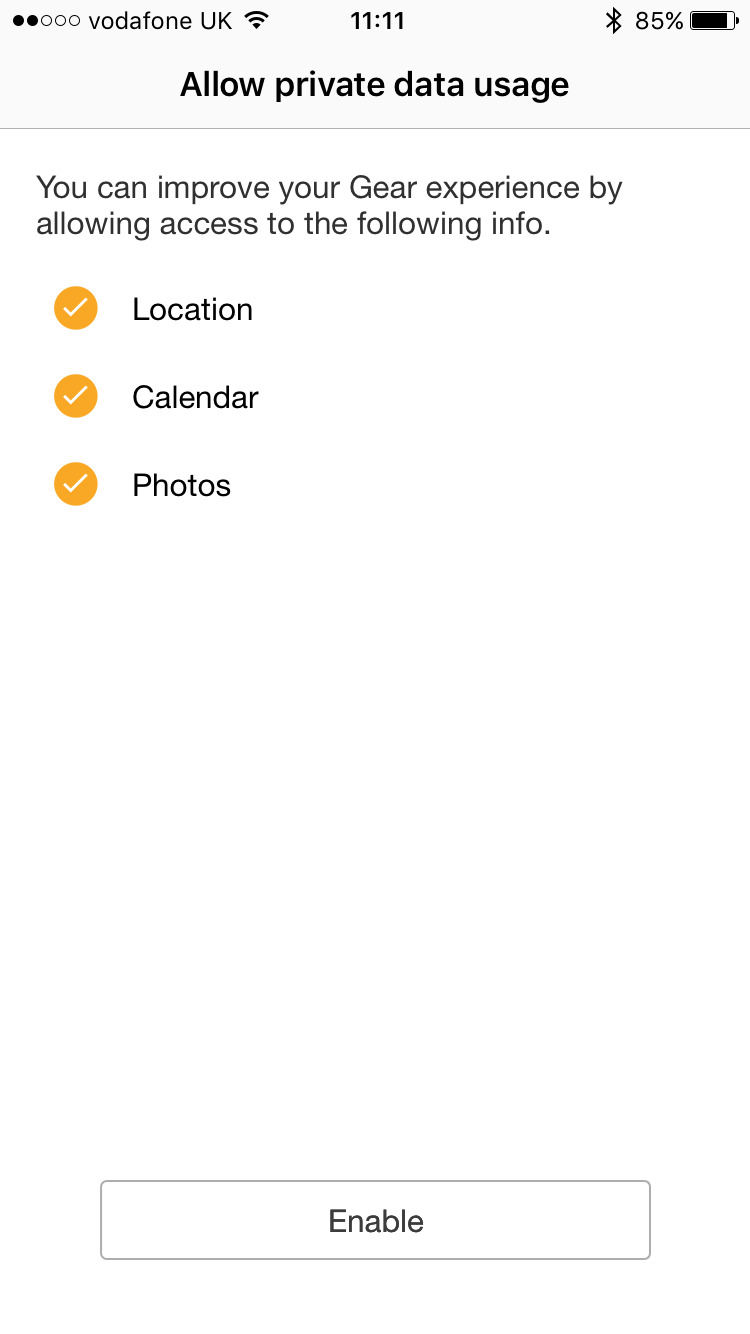
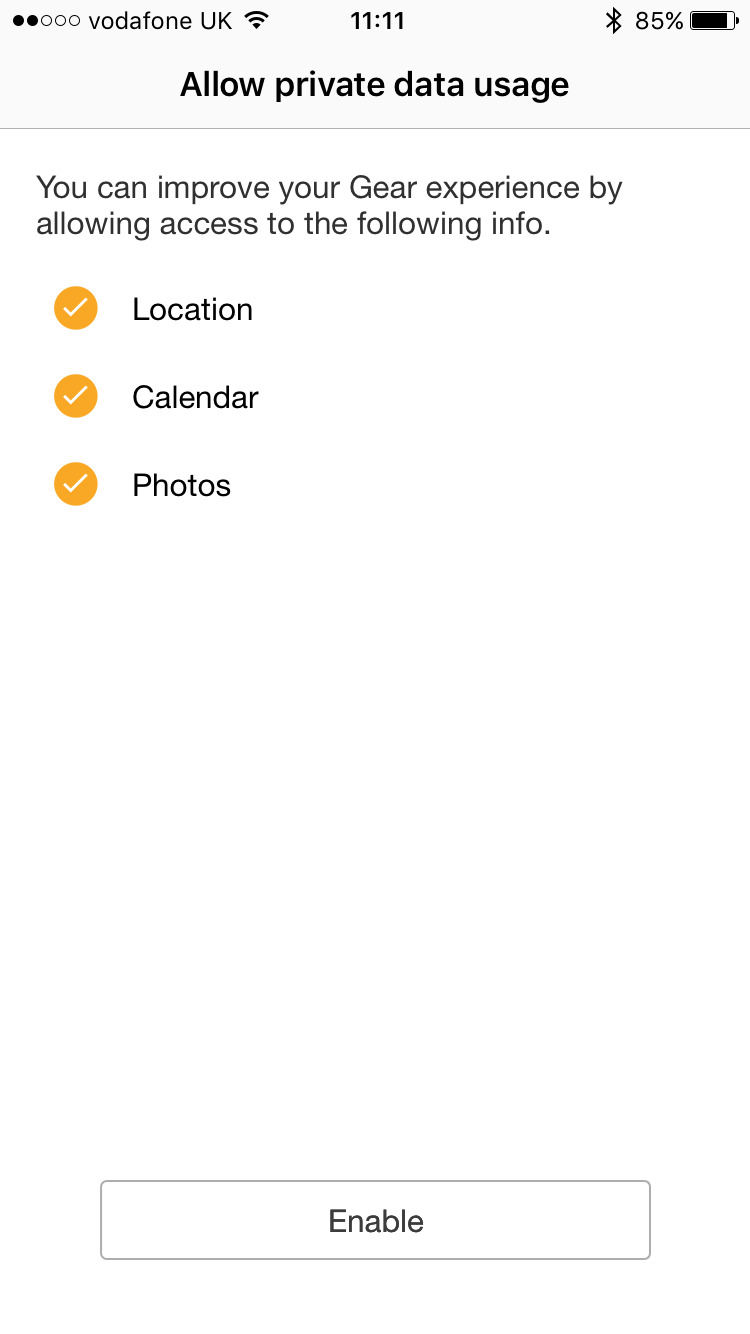
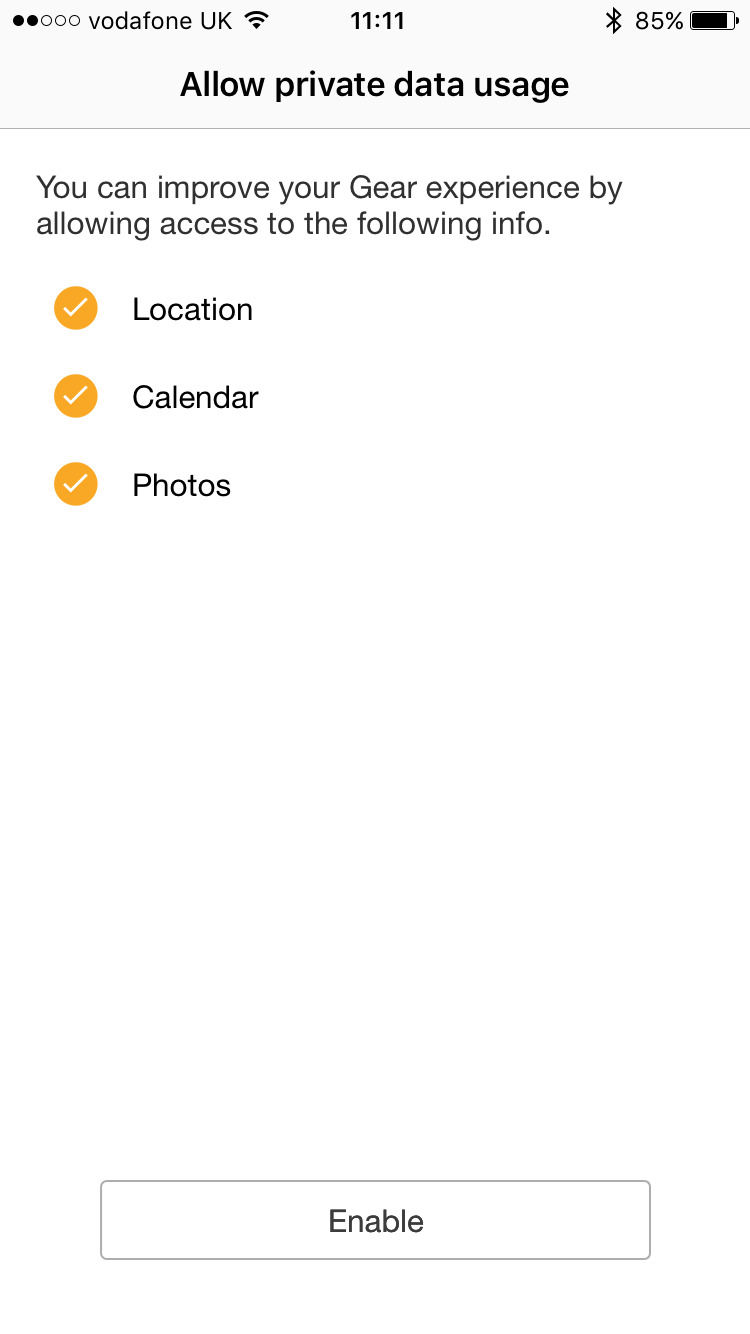
Aplikacja poprosi Cię o stuknięcie & lsquo; OK & rsquo; Do każdego zezwolenia:
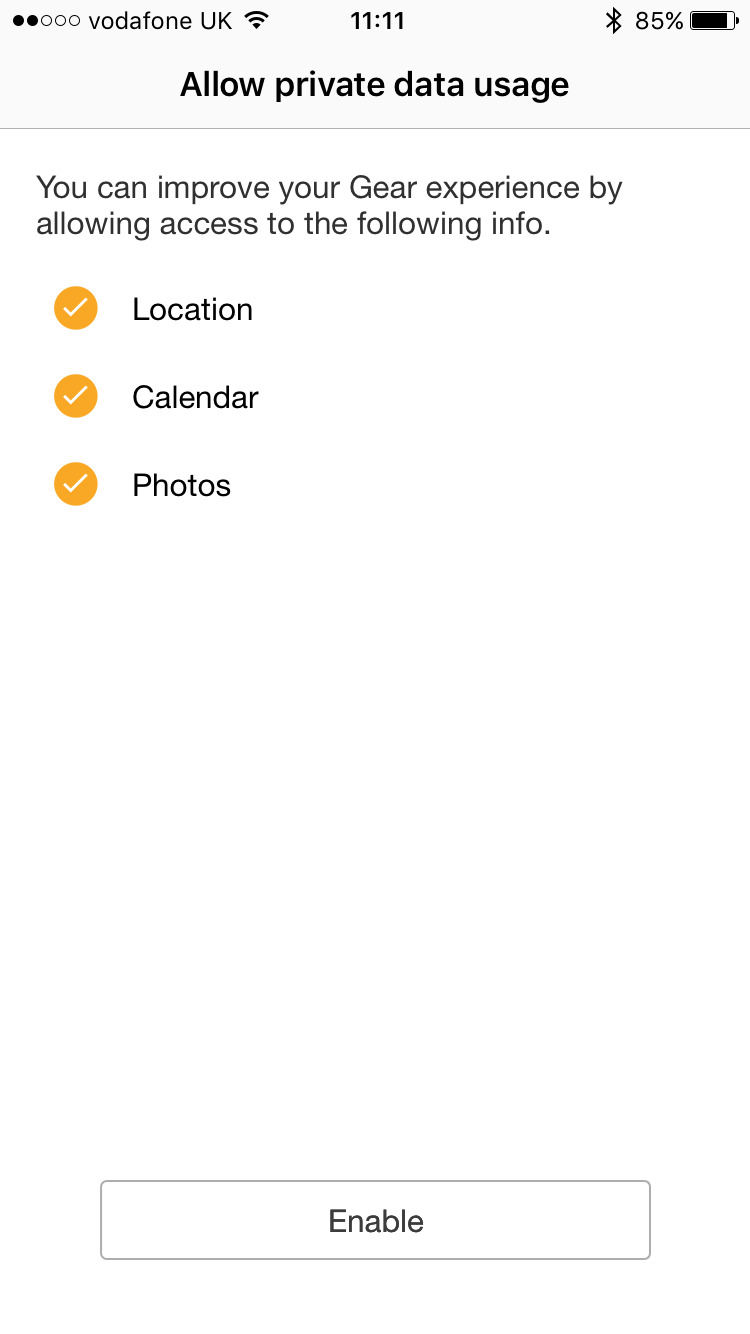
Następnie zaakceptuj wszystkie warunki, zaznaczając każde pole i stuknij & lsquo; Gotowe & rsquo;.
Krok 7
Pojawi się komunikat informujący, że aby zachować wszystkie funkcje działające między urządzeniem Gear i iPhone, musisz cały czas utrzymywać aplikację Gear na telefonie iPhone:
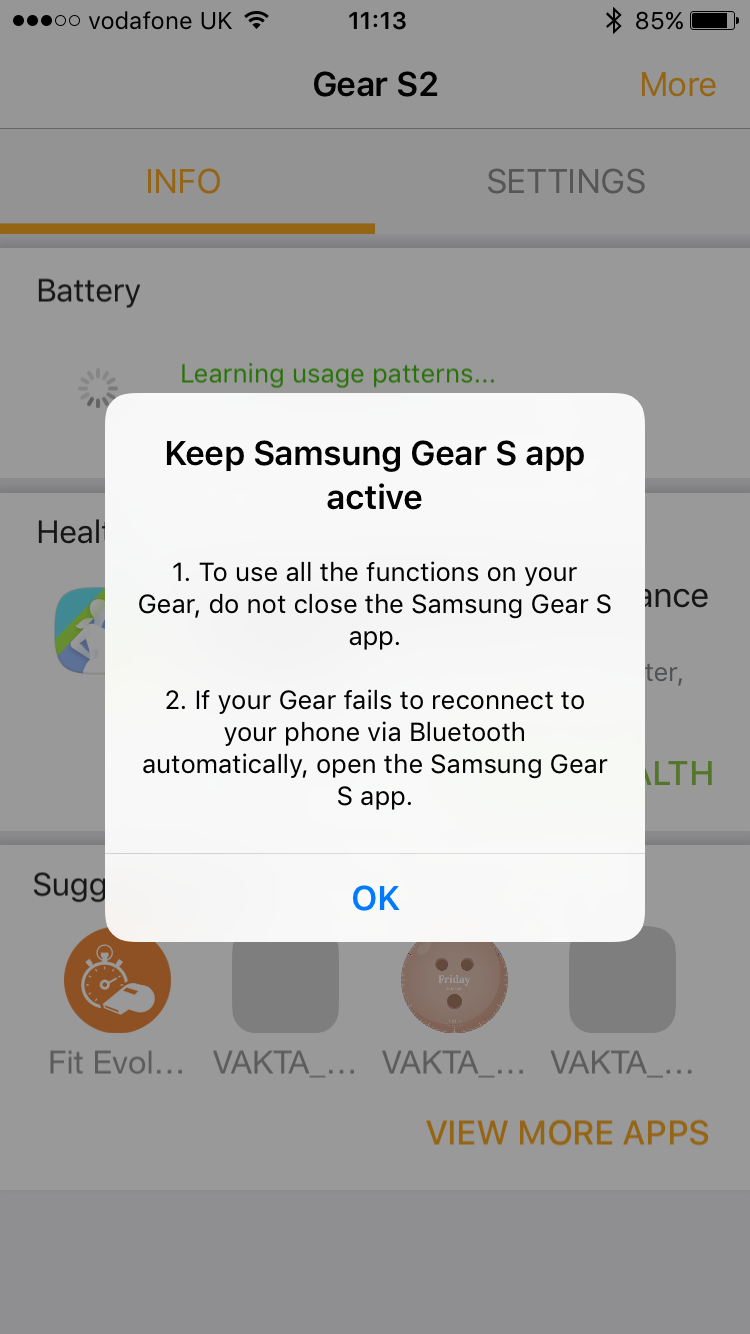
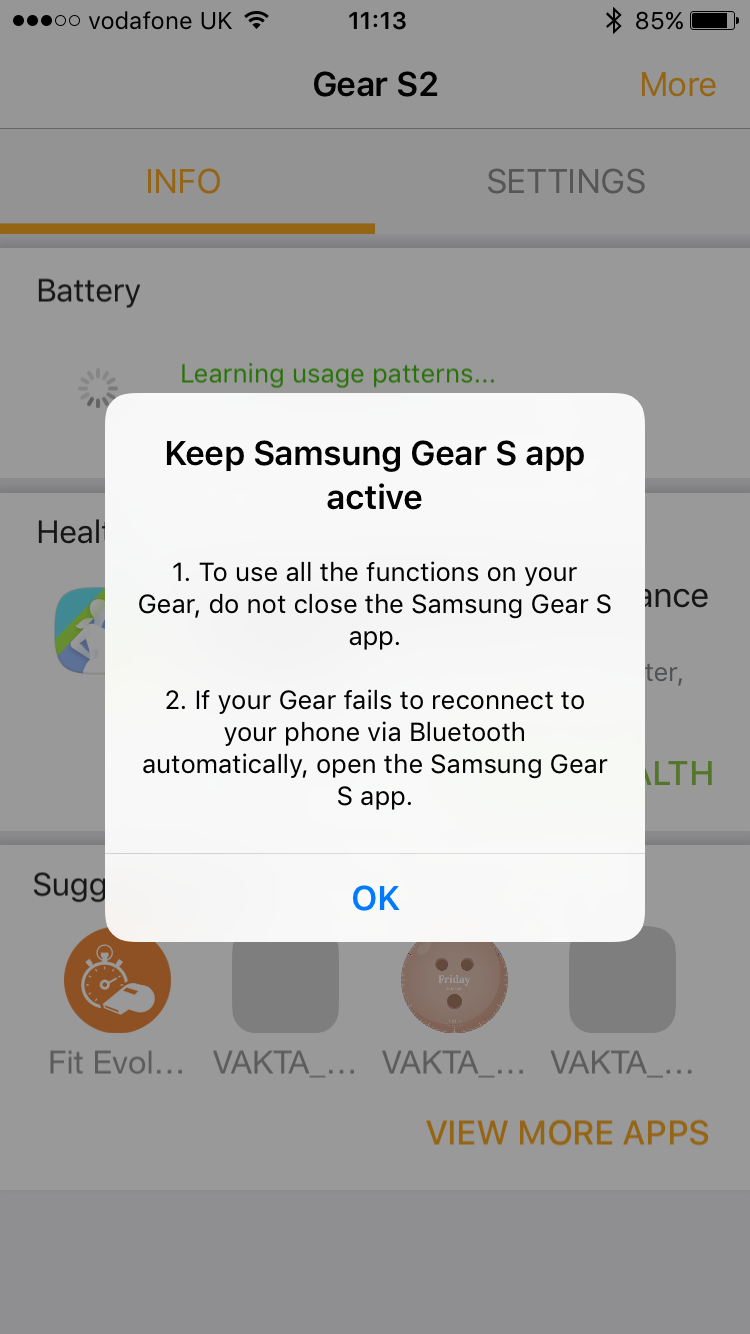
Twój Gear i iPhone zostaną teraz sparowane:
(!! 17 !!!) 
Pamiętaj, aby aplikacja była otwarta i Bluetooth na obu urządzeniach, a teraz możesz cieszyć się powiadomieniami, pogoda, terminy kalendarza na bardziej Podobnie jak w telefonie Samsung.
Możesz tutaj przeczytać recenzje naszego siostrzanego PC Advisor dotyczące Gear S2 tutaj i Gear S3 tutaj.
Impressions
Jednak pamiętaj, podobnie jak w przypadku telefonów z Androidem innych niż Samsung, aplikacje Wiadomości i Email nie są zgodne z iPhone. Otrzymasz powiadomienia z Twoich wiadomości i aplikacji e-mail, ale nie możesz składać bezpośrednio z zegarka ani nawet automatycznie odpowiadać na szablony lub emojis, jak na Androidzie.
Znaleźliśmy również naszą parę (Gear S2 i iPhone 7) być dość buggy i nieco rozczarowujące małżeństwo tech. Skłonny jesteśmy obwiniać to o murem w otoczeniu Apple’a; Ponieważ nie zezwala na zakupy aplikacji na jego sprzęt poza App Store, możesz mieć dostęp tylko do bezpłatnych aplikacji i oglądać twarze tutaj.
Mówiąc to, nie mogliśmy się Pobieranie – co jest naprawdę złe! Dlatego też na scenie niestety musimy polecić, aby nie kupować zegarka Gear for iPhone – jest zbyt wiele kompromis i oprogramowanie nadal ma wrażenie, że jest w fazie beta.






